Wordの「表」とExcelの「表」の使い分けは?
Wordの表とExcelの表の違いについてご質問いただくことがあります
結論から言いますと、WordもExcelも「印刷」してしまえば、差がありません
ただし、多くの方はExcelで作成されます
なぜExcelか?
売上管理や在庫管理など、日々の業務でExcelは必須のアプリケーションです
簡単な表なら、Excelで仕上げてしまう方も多いでしょう
Wordの表を使うメリット
作成書類の中に、1カ所だけ表を使う場合にはWordが最適です
Wordではテキストボックスと表を組み合わせることで、
文書内で自由に票を動かすことができます
Wordで表を学習するとき、私が必ずお伝えしたいのがこの合わせ技です
詳しくはこちらの記事をご覧ください
Wordで表を作成した場合のテクニック
Wordの表を使う上で、私がご紹介したいのが
「高さ」や「幅」を自動でそろえることができる機能
下の画像のようなカレンダーを作成してみましょう
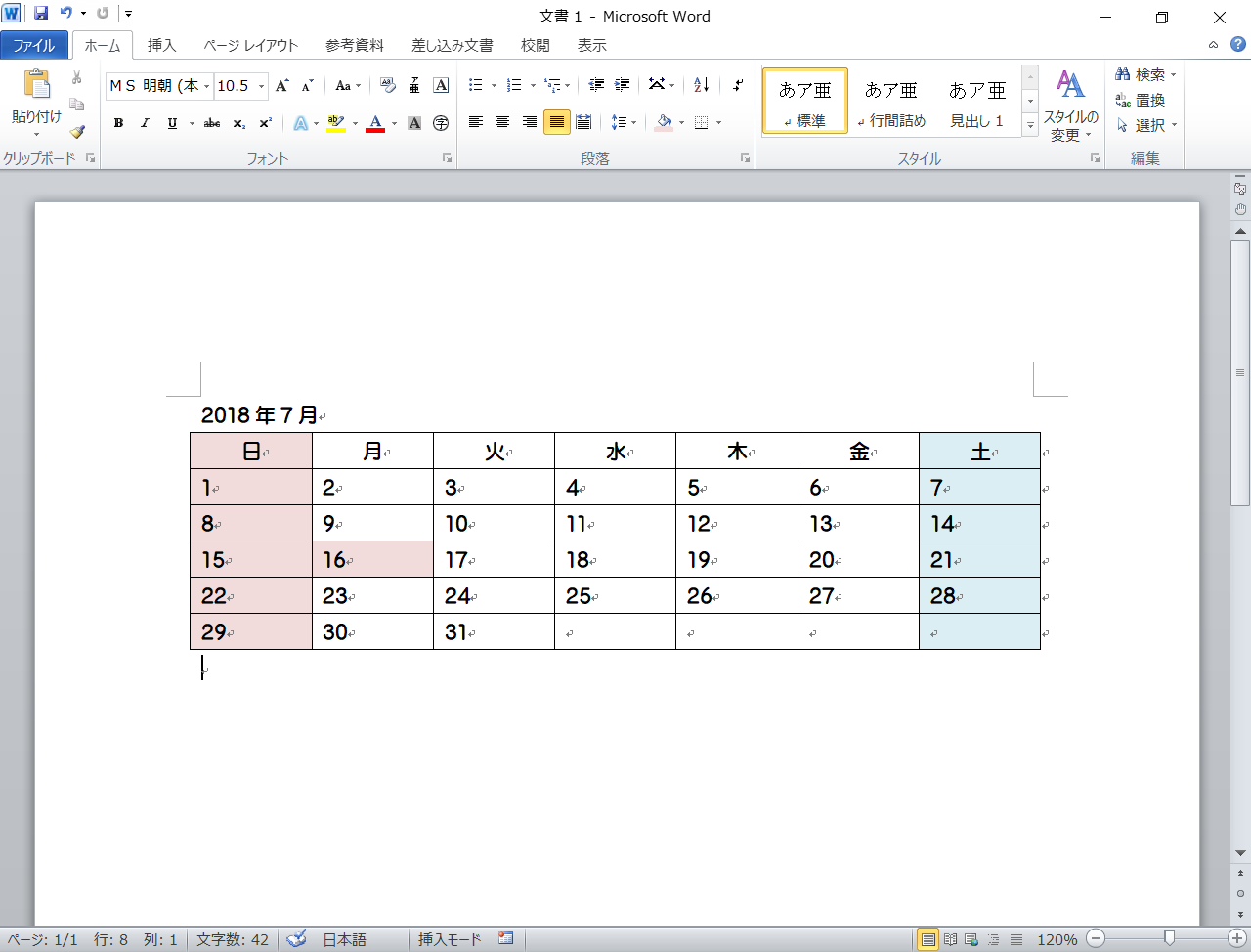
Wordでの表操作では、「ページ内にどのように収めるのか考えながら作成できること」
作成したカレンダーの日付部分をページいっぱいに広げてみましょう
操作1
表の下罫線をページ幅いっぱいにドラッグして広げます
はじめに「範囲を決定する」この操作が重要です
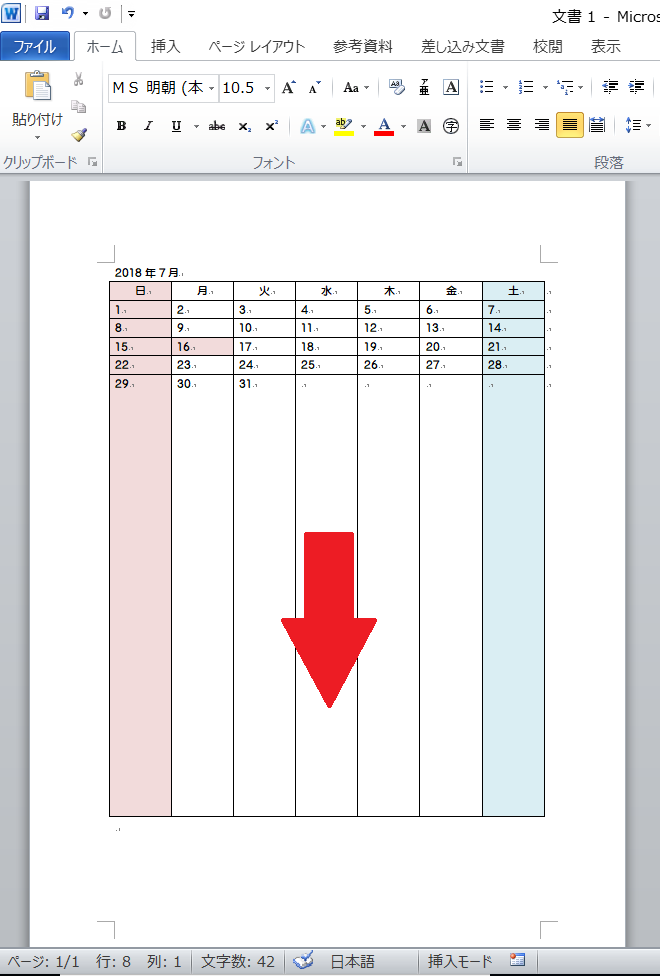
操作2
カレンダー内の数字部分を「選択」します
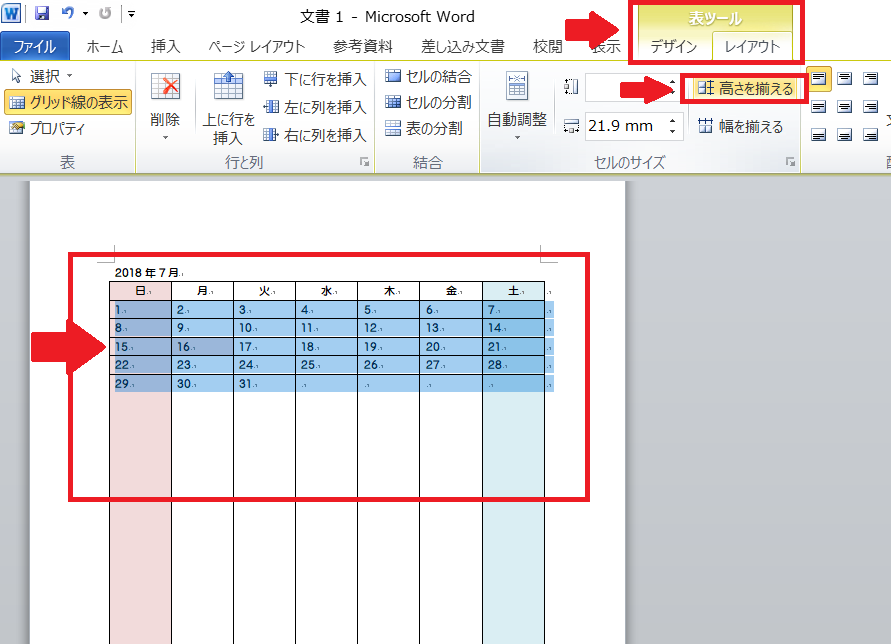
操作3 高さの自動調整を行います
「表」ツール「レイアウト」タブ内の
「高さを揃える」をクリックしてください
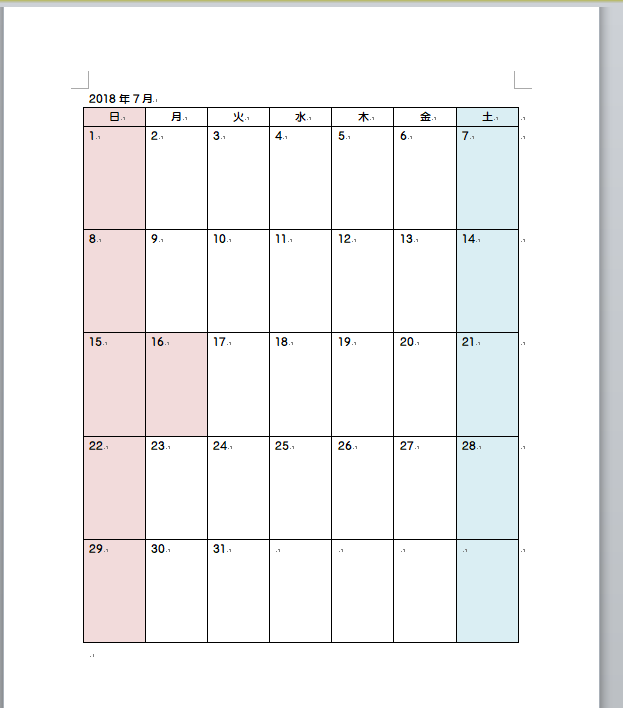
カレンダーをページいっぱいに均等に広げることができました
WordもExcelも勉強するのをお勧めします
教室で学習される方で、Wordだけ学ぶ方、Excelだけ学ぶ方がいらっしゃいます
私は今回の内容から使い分けできるよう、どちらも知識をつけることをお勧めしています
効率的にパソコン操作を行えるように、アプリケーションを使い分けできるようにするのはとても効果的です
お料理でも万能包丁で済ませてしまうことができますが、
肉を切る → 三徳包丁・牛刀
魚をおろす・切る → 三徳包丁・牛刀・出刃包丁・柳刃包丁
野菜・果物を切る → 三徳包丁・菜切包丁・ペティナイフ
パンを切る → パンナイフ
というように使い分けすることで、出来上がりも大きく変化します
食べる人のことを考えて使い分けすることで、
心のこもった料理が作れるのと同じです
パソコンでもアプリケーションを使い分けすることで、
データを使う他の方が助かることが多くあります
教室には町内会や学校の役員になる方がパソコンを学びに来ます
パソコン教室には、仕事や就職転職でパソコンが必要な方以外に
町内会や学校の役員になる方が学びに来ます
詳しくお話を伺い、前年の方から引き継ぎを受けた資料を見てみると、すべてExcelで作成されているケースがあります
手直しして使うことになるのですが、前任者の方がどのように作成したかを解読しなければならず、とても苦労します。
このようにパソコンで作成した資料を複数人で使うような場合は、アプリケーションを使い分けることで、容易にデータのやり取りができるようになります
これからパソコンを学んでみようかな?とお考えの方に
この春からパソコンを学ぼうとお考えでしたら、WordやExcelなど複数のアプリケーションの使い方を学ぶことをお勧めします
教室に通うとなれば、時間もお金もかかります
ですから、ご自分の仕事や趣味をパソコンで表現できるように学んで、末永くパソコンを楽しめるように学習にチャレンジして見てください
独学で勉強する方も、こちらの記事をお読みいただき正しい学習方法で学習を進めてください。

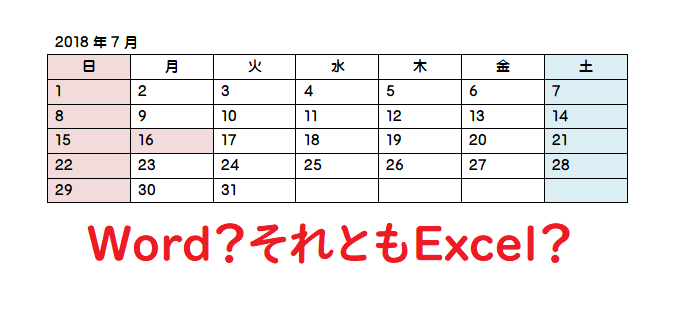


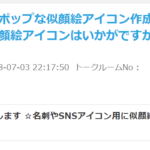

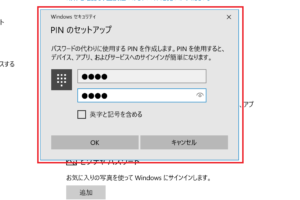



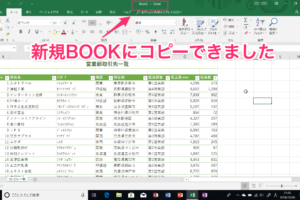











コメントを残す